ReiBoot - Logiciel de réparation de système iOS gratuit
Réparer 150+ problèmes iOS & Mettre à jour/Enlever iOS 26 sans perte de données
ReiBoot - Outil de réparation iOS
Réparer 150+ problèmes iOS & Mettre à jour/Enlever iOS 26 sans perte de données
La prise en charge des widgets d'écran de verrouillage est l'une des meilleures fonctionnalités apportées par iOS 16/17. Elle permet d'avoir des informations rapides à consulter en un simple petit coup d'œil directement à partir de l'écran de verrouillage.
Néanmoins, l'expérience utilisateur n'est pas toujours au point. Certaines personnes signalent des problèmes avec le widget calendrier d'iOS 16 et remarquent que celui-ci n'affiche pas toujours les événements.
Dans ce billet de blog, nous allons tout vous dire sur ce sujet et nous vous expliquerons les meilleures solutions pour résoudre ce problème. Allez, c'est parti !
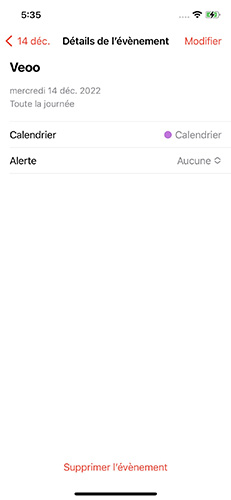
Plusieurs raisons peuvent expliquer pourquoi votre widget d'écran de verrouillage iOS 16/17 ne fonctionne pas correctement. Voici les plus fréquentes./p>
La synchronisation iCloud est désactivée pour votre application Calendrier.
Les widgets n'ont pas l'autorisation d'apparaître sur l'écran de verrouillage.
Les services de localisation sont désactivés, ce qui empêche le widget de connaître votre position et d'afficher des événements géolocalisés.
La première chose à essayer est de déjà vérifier que le calendrier iCloud est activé. Si ce n'est pas le cas, vos événements ne pourront pas être synchronisés avec votre Apple ID, et du coup, ils ne s'afficheront pas non plus sur l'écran de verrouillage.
Pour ce faire, suivez les étapes suivantes :

Le rafraîchissement de écran verrouillage iphone peut prendre un peu de temps. Si vous venez de passer à la nouvelle version, vous allez devoir attendre quelques heures.
De la sorte, le système aura le temps de terminer le processus de mise à jour en arrière-plan. Dans la plupart des cas, le widget fonctionnera normalement après la fin du traitement logiciel géré par le système.
Un moyen simple de réparer le widget de calendrier iOS 16 consiste à le supprimer et à le réactiver. Vous supprimerez ainsi les problèmes temporaires.
Pour ce faire, suivez les étapes suivantes :
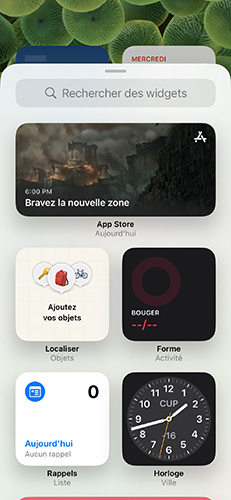
Le redémarrage de l'iPhone permet de se supprimer les problèmes d'exécution temporaires qui peuvent parasiter votre système iOS. En d'autres termes, cela pourrait vous aider à résoudre le problème du widget.
Voici comment faire :
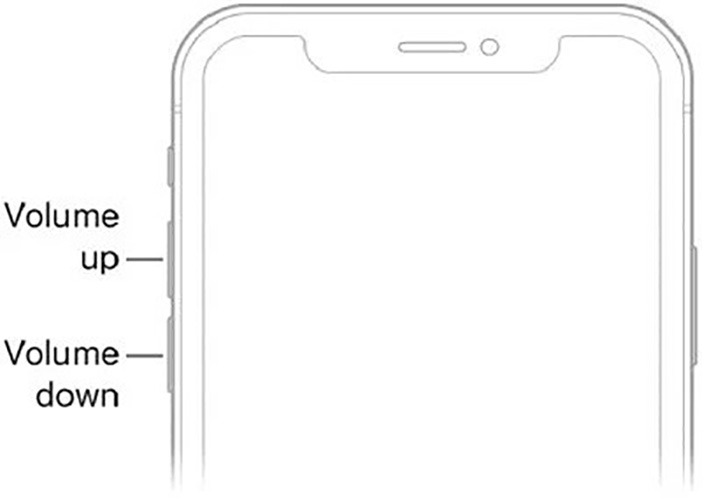
Si le widget de votre écran de verrouillage affiche déjà « Aucun événement à venir », vous allez devoir vérifier si l'écran de verrouillage a la permission d'afficher des données par le biais de widgets.
Pour ce faire, suivez les étapes ci-dessous :
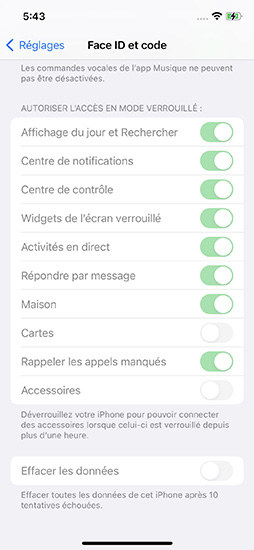
L'application Calendrier ne pourra pas rafraîchir les widgets si elle n'a pas la permission de fonctionner en arrière-plan.
Pour ce faire, suivez les quelques étapes ci-dessous :
Pour économiser de l'énergie, le widget Calendrier d'iOS 16 ne fonctionne pas si vous utilisez le mode faible consommation. Désactivez-le pour voir si le widget fonctionne après.
Pour ce faire, suivez les étapes suivantes :
Si vos services de localisation sont désactivés, les widgets de votre écran de verrouillage iOS 16 ne pourront pas synchroniser les événements basés sur la géo-localisation. Vous devez les activer
Pour ce faire, suivez les étapes suivantes :
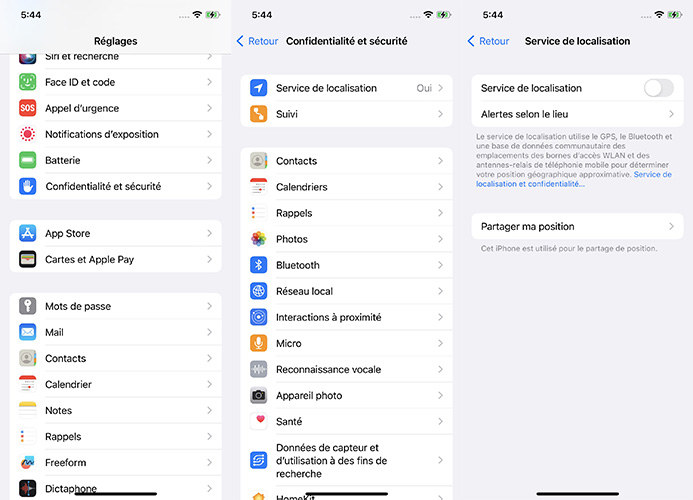
Si vous avez tout essayé et que vous vous demandez toujours pourquoi le widget Calendrier ne fonctionne pas, il vous reste encore une solution !
Vous devez supprimer l'application Calendrier et la réinstaller. Pour cela, suivez les étapes suivantes :

Si vous avez tout essayé et que vous ne savez toujours pas pourquoi le calendrier de l'iPhone n'affiche-t-il pas d'événements, il reste une dernière et ultime solution et elle s'appelle Tenorshare ReiBoot.
ReiBoot peut réinstaller complètement votre système iOS, en corrigeant tous les bugs et les conflits logiciels. Et surtout, vous ne perdrez aucune des données de votre appareil ! Il s'agit d'un outil professionnel de réparation du système iOS qui peut résoudre plus de 150 problèmes sur iOS/iPad OS.
Voici comment il fonctionne :
Téléchargez et installez ReiBoot sur votre ordinateur. Connectez votre iPhone à l'ordinateur et sélectionnez « Faire confiance à cet ordinateur ». Cliquez sur « Démarrer ».

Sélectionnez « Réparation standard ».
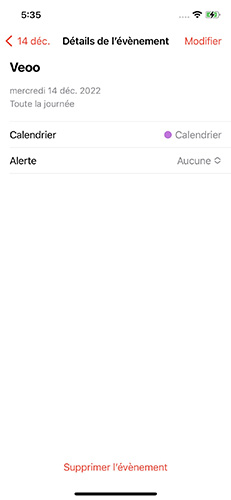
Vous serez invité à télécharger le dernier firmware, cliquez alors sur « Télécharger ».
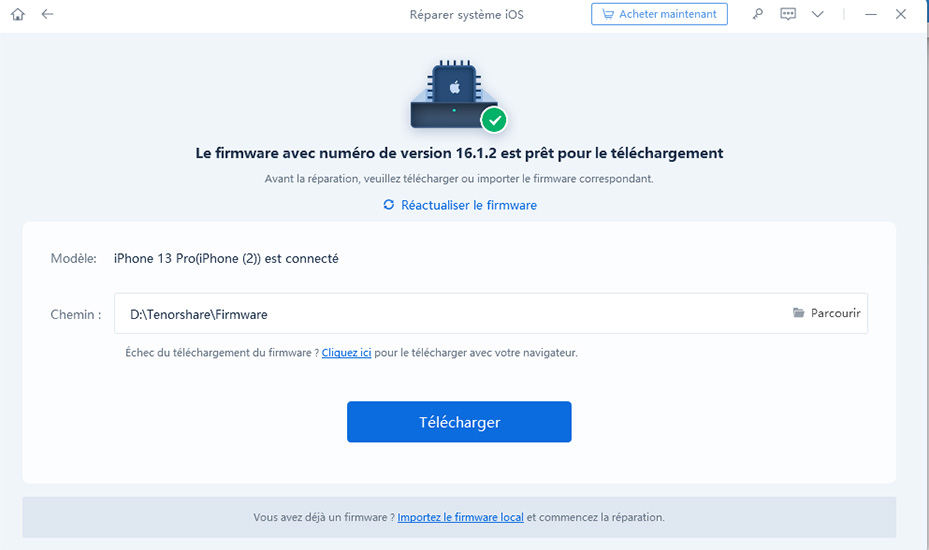
Quand c'est fait, cliquez sur « Commencer réparation standard ».
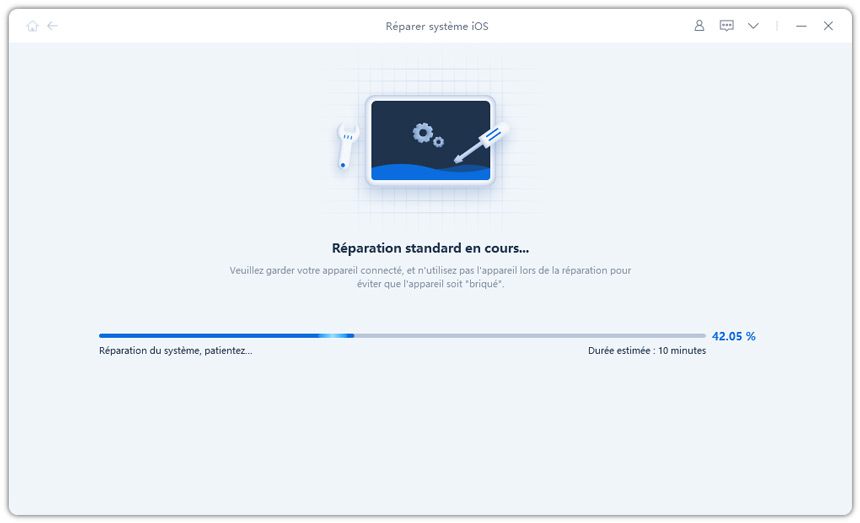
Attendez que le processus se termine,et que iOS se rafraîchisse. Votre calendrier devrait maintenant fonctionner.

Touchez et maintenez sur votre écran de verrouillage et déverrouillez-le.
Cliquez ensuite sur « Personnaliser ».
Maintenant, vous pouvez appuyer sur l'icône "+" et ajouter des widgets à partir des applications de votre choix.
Pour personnaliser votre écran de verrouillage, appuyez et maintenez le doigt dessus. Ensuite, vous pouvez appuyer sur l'icône " + " en bas à droite pour ajouter d'autres fonds d'écran, ou personnaliser un écran de verrouillage existant et y ajouter des widgets.
Découvrez comment personnaliser l'écran de verrouillage d'iOS 16.
Dans l'écran de personnalisation, appuyez sur l'icône "-" en haut d'un widget pour le supprimer.
Vous venez de découvrir toutes les méthodes pour résoudre les problèmes liés aux widgets d'écran de verrouillage d'iOS 16/17.
N'oubliez pas que si aucune des solutions standard fonctionne, vous devez utiliser Tenorshare ReiBoot. C'est la méthode et solution qui a le plus de chances de résoudre vos problèmes iOS/17.
puis rédigez votre avis
Par Chloé Blanchet
2026-01-04 / iOS 16